To enkle måter å installere iOS 13.4 på iPhone
Apple har begynt å rulle ut iOS 13.4-oppdateringen for iPhone til publikum fra og med i dag. Hvis iPhone støttes av iOS 13, vil du kunne laste ned og installere iOS 13.4-oppdatering også på iPhone.
iOS 13.4-oppdateringen gir nye Memojis, iCloud Drive-mappedeling og støtte for enkeltkjøp av en app fra App Store for både iOS- og macOS-versjoner. Det er mange andre funksjoner og en håndfull feilrettinger inkludert i oppdateringen. Les vår anmeldelse på iOS 13.4 på lenken nedenfor.
Les → iOS 13.4 anmeldelse: En vennlig oppdatering for iPhone
Støtter iPhonen min iOS 13.4-oppdatering?
iOS 13.4-oppdateringen støttes av 15 iPhone-modeller og én iPod Touch-enhet:
- iPhone 11
- iPhone 11 Pro
- iPhone 11 Pro Max
- iPhone XS
- iPhone XS Max
- iPhone X
- iPhone XR
- iPhone 8
- iPhone 8 Plus
- iPhone 7
- iPhone 7 Plus
- iPhone 6s
- iPhone 6s Plus
- iPhone SE
- Iphone 5s
- iPod Touch 7. generasjon.
Last ned iOS 13.4 fra iPhone-innstillinger
Den enkle metoden
Den enkleste metoden for å laste ned og installere iOS 13.4-oppdateringen er gjennom iPhone-innstillingene. Men først, sørg for at du er koblet til et Wi-Fi-nettverk fordi iOS 13.4 oppdateres til mer 2,5 GB i størrelse.
Åpne "Innstillinger"-appen fra iPhone-startskjermen.
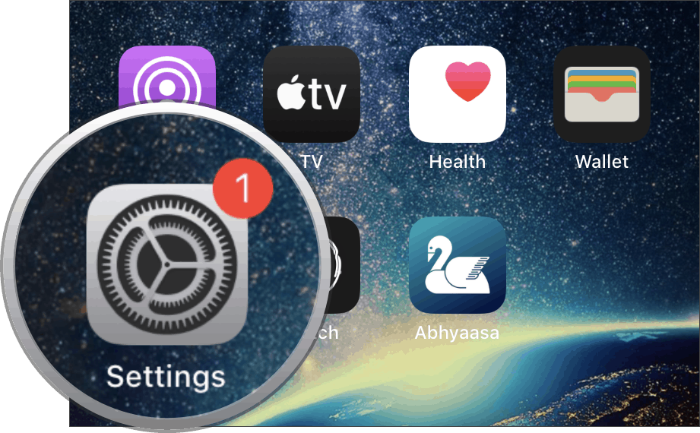
Rull litt ned på Innstillinger-skjermen og trykk på "Generelt" fra de tilgjengelige alternativene.
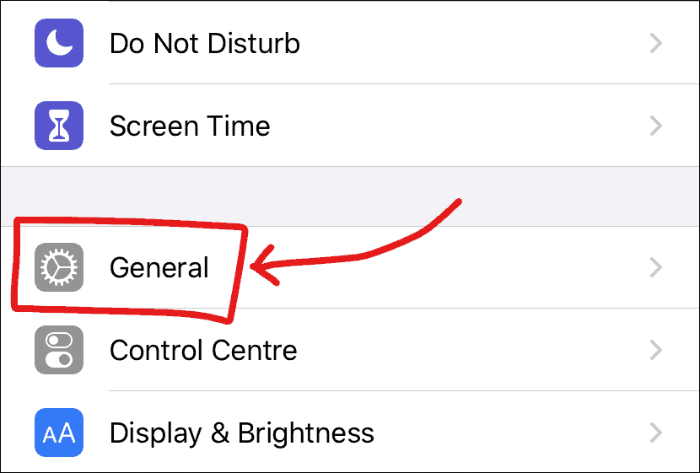
Trykk på alternativet "Programvareoppdatering" i skjermbildet Generelle innstillinger på iPhone.
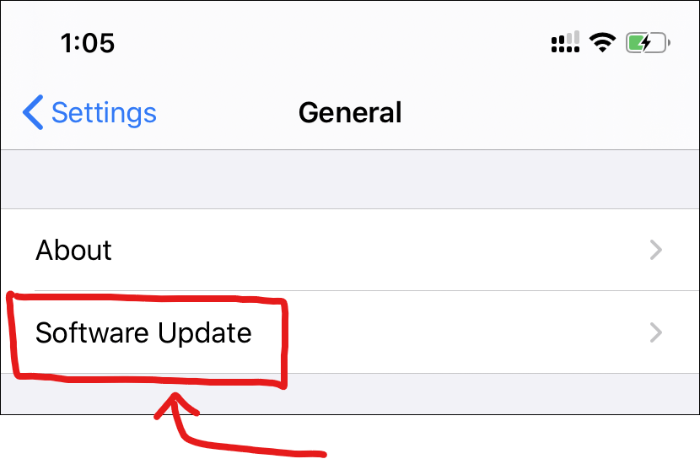
La iPhone se etter oppdateringer. Hvis din iPhone støttes av iOS 13, vil du snart se iOS 13.4-oppdateringen som tilgjengelig for nedlasting på enheten din.
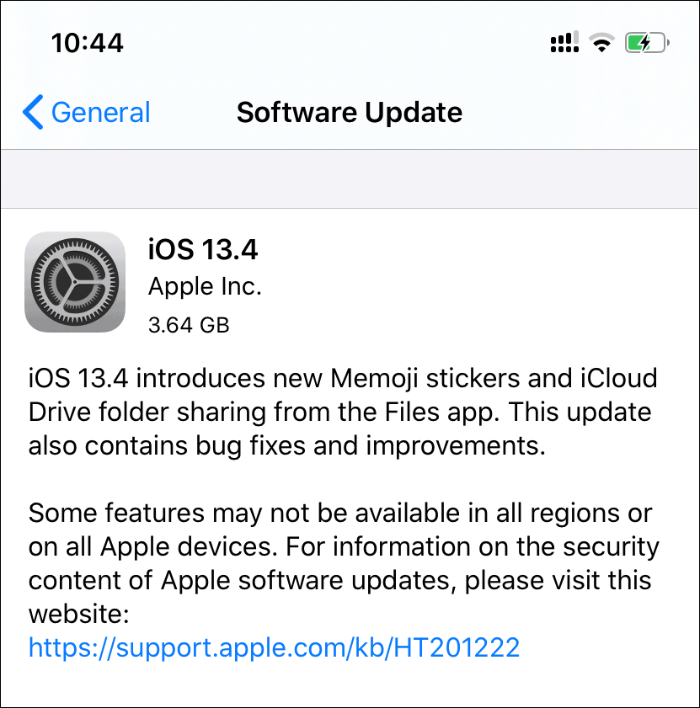
Trykk på "Last ned og installer" på skjermen for å be om oppdateringen fra Apples server.
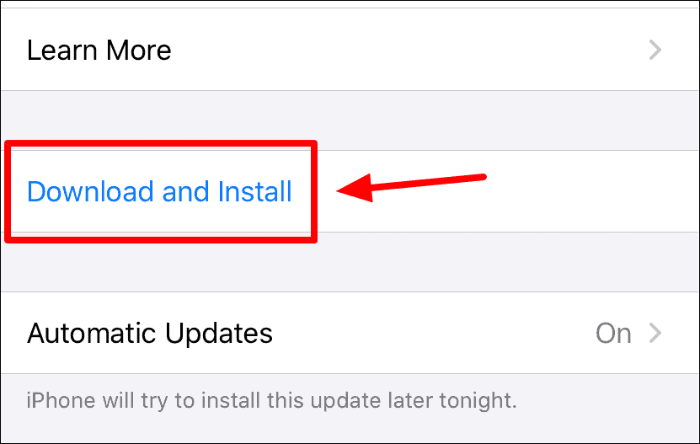
Når den er klar, begynner den å laste ned og (sannsynligvis) installer oppdateringen automatisk på din iPhone. Hvis ikke, trykk på "Installer nå"-knappen for å starte installasjonen.
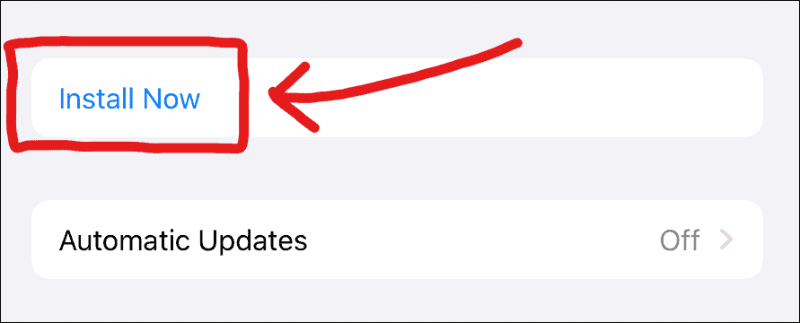
Husk at installasjon av iOS 13.4-oppdateringen krever at du starter iPhone på nytt. Sørg også for at du har 50 % eller mer batteri, ellers vil du ikke kunne starte installasjonen av iOS 13.4.
Last ned iOS 13.4 fra iTunes
Datamaskinmetoden
Hvis du ikke kan koble iPhone til et Wi-Fi-nettverk, men har internettilgang på datamaskinen, kan du også laste ned iOS 13.4 ved hjelp av iTunes. På macOS Catalina er iTunes integrert i selve "Finder".
For å komme i gang, åpne "iTunes" på datamaskinen og koble til iPhone ved hjelp av USB til Lightning-kabelen som fulgte med enheten.
Hvis et popup-vindu "Stol på denne datamaskinen" vises på iPhone-skjermen din, må du sørge for at du "Stoler på" i dialogboksen.

Hvis du kobler iPhone til iTunes for første gang, får du opp en pop-up "Vil du tillate denne datamaskinen..." på skjermen, pass på at du velger "Fortsett" i iTunes-dialogboksen.
Når iTunes hilser deg velkommen med en "Velkommen til din nye iPhone"-skjerm, velger du "Konfigurer som ny iPhone" og klikker på "Fortsett"-knappen.
Når enheten din vises på iTunes-skjermen, klikker du på "Se etter oppdatering"-knappen.
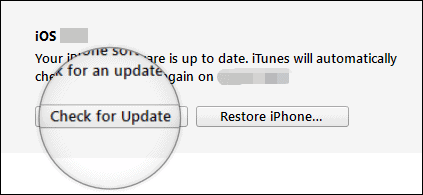
La iTunes finne den nyeste iOS-versjonen som er tilgjengelig for din iPhone. Når den oppdager ‘iOS 13.4’-oppdatering, klikker du på ‘Last ned og oppdater’-knappen for å starte oppdateringsprosessen gjennom iTunes.
Du kan få en melding om å skrive inn "passordet" på iPhone for å la iTunes laste ned og installere iOS 13.4-oppdateringen. Gjør det, så er du klar.
Du kan også oppdatere iPhone til iOS 13.4 manuelt ved å bruke hele IPSW-fastvarefilen. Sjekk ut lenken nedenfor for mer informasjon.
→ Last ned iOS 13.4 IPSW-fastvarefil
Konklusjon
Den raskeste og enkleste måten å laste ned iOS 13.4-oppdateringen på er OTA-metoden fra iPhone-innstillinger. Men å installere via iTunes har sine egne fordeler. Fra iTunes er oppdateringen fullstendig lastet ned, mens OTA-metoden laster ned en inkrementell pakke av oppdateringen som kan forårsake problemer i sjeldne tilfeller.
Vi foreslår at du først installerer iOS 13.4 fra iPhone-innstillinger. Hvis du opplever problemer etter å ha installert oppdateringen, installer deretter iTunes på nytt for å fikse OTA-oppdateringsproblemer.
